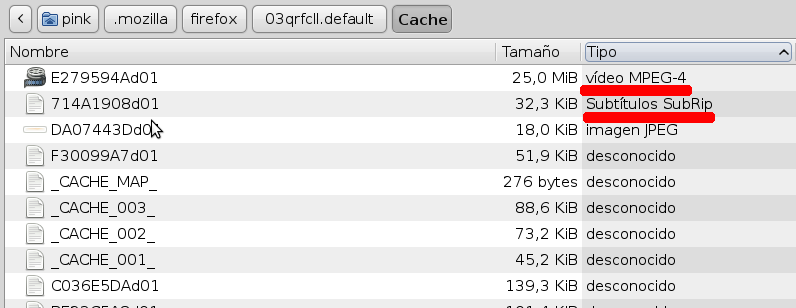Lo que sigue es una historia de ficción por que ahora que todo esto está legislado, uno no va por la vida alegremente declarando delinquir. Cualquier parecido con la realidad es mera coincidencia casual:
Quemé la etapa del DVD de sobremesa –el doméstico, el reproductor de DVD que conectás a tu TV y manejás con un control remoto-, nunca tuve uno, nunca necesité uno y ahora que lo tengo, es solamente por que venía de prepo con el sinto-amplificador, no por que lo haya usado o lo vaya a usar alguna vez, así que a los fines prácticos, no he tenido necesidad de hacer esto mas que un puñado de veces en toda mi vida.
La primera vez que tuve acceso a un DVD player fué en una computadora y apenas si se conseguían no mas de 20 títulos distintos en DVD. Una basura, una tecnología sin futuro, pensaba por aquel entonces, que es mas o menos lo mismo que pienso hoy del Blu-Ray.

Yo ví Matrix en DVD antes que en el cine, en una basura de estas, en un Intel Celeron de 300 Mhz con 64MB de RAM. Para que entiendan a que me refiero cuando digo que quemé etapas. Disculpen si el frente de la unidad está demasiado limpio pero fué lo mas sucio que pude encontrar Googleando.
Para cuando pude grabar DVDs fácilmente, Bittorrent, el incremento del ancho de banda de las conexiones a internet domésticas y la capacidad de almacenamiento de los discos rígidos, hicieron que me pareciera un pendejada sin sentido bajar una película y grabarla en un DVD para después reproducirla.
… Que es mas o menos lo mismo que pienso hoy en día de bajar una película en calidad Blu-Ray (vuelvo a insistir sobre este punto, así me pegan más y mejor).
Como sea, las pocas veces que tuve la necesidad de hacer esto, siempre me pasó lo mismo, tuve que ir a Googlear como mierda era que se hacía, sobre todo la parte de mencoder, para incrustar los subtítulos en la película, por que los comandos son tan largos y engorrosos que resulta impensable intentar memorizarlos.
Como la semana pasada me volví a necesitar hacer esto y gracias a que Gmail guarda mi .bash_history (pero eso es tema para otro post, supongo), este es mi intento de no tener que Googlear la próxima vez que me pase de nuevo dentro de 5 años y poder recurrir al hilachento, escribir algún término mas o menos coherente en el buscador interno del blog y tratar de encontrar, como hacer para embeber los subtítulos en la película, meter la pelicula en un árbol de subdirectorios con formato de DVD PAL y generar un ISO que pueda interpretar cualquier DVD de sobremesa, sin menús, sin pendejadas, plug and play.